이 페이지는 Apigee 및 Apigee Hybrid에 적용됩니다.
Apigee Edge 문서 보기
![]()
Apigee에서 수집한 일반적인 API 데이터 외에도 DataCapture 정책을 사용하여 커스텀 데이터를 수집할 수도 있습니다. 다음 섹션의 설명에 따라 두 가지 기본 단계가 필요합니다.
- 데이터 수집기 REST 리소스를 만듭니다.
- DataCapture 정책의
<Collect>요소를 사용하여 수집할 데이터를 지정합니다.
데이터 수집기 REST 리소스 만들기
DataCapture 정책을 사용하려면 먼저 데이터 수집기 REST 리소스를 만들어야 합니다. 이렇게 하려면 다음과 같이 API 요청을 보냅니다.
curl -H "Authorization: Bearer $(gcloud auth print-access-token)" -X POST -H "content-type:application/json" \
-d '
{
"name": "dc_my_custom_data",
"description": "Collects data for analysis.",
"type": "STRING",
}' \
"https://apigee.googleapis.com/v1/organizations/$PROJECT_ID/datacollectors"그러면 dc_my_custom_data라는 리소스가 생성되며 이 리소스를 DataCapture 정책에서 사용할 수 있습니다.
수집할 데이터 지정
DataCapture 정책의 <Collect> 요소를 사용하여 수집할 데이터를 지정할 수 있습니다. DataCapure 참조 페이지의 예시 섹션에 표시된 것처럼 다양한 방법이 있습니다. 한 가지 방법은 API 요청 및 응답에 전달된 데이터를 저장하는 흐름 변수를 지정하는 것입니다. 예를 들어 고객이 흐름 변수 message.formparam.param_name.values를 사용하여 웹페이지 양식에 입력하는 데이터를 수집할 수 있습니다. 여기서 param_name은 양식의 매개변수 이름입니다. 양식에 payment_amount라는 매개변수가 있다고 가정해 보겠습니다. 해당 흐름 변수는 message.formparam.payment_amount.values입니다.
다음 코드는 <Collect> 요소의 ref 속성으로 이 변수를 지정합니다.
<DataCapture name="capturepayment">
<Capture>
<DataCollector>dc_my_custom_data</DataCollector>
<Collect ref="message.form_param.payment_amount.values" >
</Capture>
</DataCapture>이 설정을 사용하면 양식의 payment_amount 필드에 입력되는 데이터가 DataCapture에서 수집되어 dc_my_custom_data라는 변수에 저장됩니다.
DataCapture로 수집된 데이터에서 커스텀 보고서 만들기
DataCapture 정책으로 데이터 수집을 설정한 후에는 커스텀 보고서 추가에 설명된 절차에 따라 데이터를 사용하여 커스텀 보고서를 만들 수 있습니다.
이렇게 하려면 절차의 4단계에 표시된 대로 보고서의 측정항목을 선택할 때 DataCapture용으로 만든 데이터 수집기 REST 리소스와 이름이 동일한 변수를 선택합니다. 예를 들어 아래와 같이 dc_my_custom_data입니다.
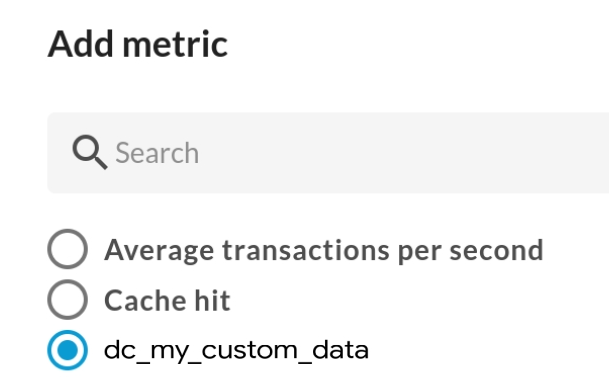
커스텀 보고서에서 측정기준과 동일한 변수를 사용할 수도 있습니다. 측정기준은 변수의 값을 기준으로 데이터를 그룹화하므로 일반적으로 제한된 수의 값만 취하는 문자열을 변수로 사용하는 것이 좋습니다.
